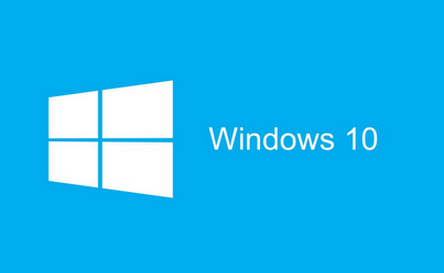win10系统夜间模式bug怎么解决_win10系统夜间模式bug的解决方法
我们在使用win10操作系统的时候,有的情况下可能会出现一些功能上的问题。对于win10系统夜间模式bug怎么解决,小编觉得我们可以在电脑中通过使用干净启动来解决问题,或者就是通过系统的自动扫描来修复win10功能上出现的问题即可。详细步骤就来看下小编是怎么做的吧~希望可以帮助到你。
win10系统夜间模式bug怎么解决方法一:
1. 停止非核心的程序运作(包括第三方杀毒、优化软体)
2. 情况允许的话,卸载设备中的第三方杀毒、管家、优化软件
3. 同时按【Windows 徽标键+R】,输入 【msconfig】,按回车(Enter)
4. 点击 【服务】>【隐藏所有 Microsoft 服务】>【全部禁用】
(若您启用了指纹识别功能,请不要关闭相关服务)
5. 启动【任务管理器】,点击 【启动】 选项卡,将所有启动项都禁用
6. 重启设备
方法二:
1. 右键点击任务栏上的Windows图标,选择【Windows Powershell(管理员)】
2. 逐一输入以下指令:
Dism /Online /Cleanup-Image /CheckHealth
Dism /Online /Cleanup-Image /ScanHealth
Dism /Online /Cleanup-Image /RestoreHealth
sfc /scannow
3. 重启电脑
4. 如果出现”有一些文件无法修复“的回报,重复步骤1-3几次